 Chrome sau đợt nâng cấp về giao diện thì nó đã hoà hợp với Windows 10 hơn nhưng một số thứ vẫn thiếu để khiến nó hoà hợp hơn nữa với hệ điều hành của Microsoft. Mình mò ra 3 thứ sau để bổ sung chế độ Dark Mode, buộc Chrome hiển thị thông báo qua Action Center của Windows 10 và bật tính năng bảo vệ theo thời gian thực của Windows Defender khi duyệt web bằng Chrome.
Chrome sau đợt nâng cấp về giao diện thì nó đã hoà hợp với Windows 10 hơn nhưng một số thứ vẫn thiếu để khiến nó hoà hợp hơn nữa với hệ điều hành của Microsoft. Mình mò ra 3 thứ sau để bổ sung chế độ Dark Mode, buộc Chrome hiển thị thông báo qua Action Center của Windows 10 và bật tính năng bảo vệ theo thời gian thực của Windows Defender khi duyệt web bằng Chrome.1. Thêm giao diện Dark Mode cho Chrome:

https://chrome.google.com/webstore/detail/material-incognito-dark-t/ahifcnpnjgbadkjdhagpfjfkmlapfoel

Material Incognito Dark Theme
A theme that adds the dark Incognito Mode colour scheme to the normal mode of Chrome.
chrome.google.com
Anh em nhấp vào đường link trên và cài theme Marterial Incognito Dark Theme cho Chrome là xong. Cái theme này mình thích nhất bởi nó giống như giao diện đen của chế độ duyệt ẩn danh Incognito trên Chrome, nó khiến Chrome "đen tự nhiên", không có các yếu tố đổ bóng 3D gì hết. Ngoài ra, lập trình viên FiddleN cũng tạo ra nhiều theme khác cho Chrome, anh em có thể tìm kiếm thêm trong Chrome Web Store.
Mình thích giao diện đen bởi mình thường làm việc ban đêm và giao diện đen khiến mình đỡ mỏi mắt cũngn hư dễ tập trung hơn.
2. Buộc Chrome hiển thị thông báo trong Action Center của Windows 10:
Chrome sử dụng hệ thống thông báo riêng để hiển thị thông báo từ các trang web được duyệt, chẳng hạn như Facebook hay YouTube. Vấn đề là bảng thông báo này hơi bị "lạc quẻ" so với hệ thống thông báo của Windows 10, các thông báo không được lưu trong Action Center nên nhiều khi chúng ta muốn xem lại cũng không được tiện. Trên Chrome mới thì Google đã bổ sung tuỳ chọn hiển thị thông báo bằng hệ thống Notification mặc định của Windows 10 thành ra Chrome không còn thua Edge ở khoản này nữa. Cách mở và thiết lập như sau:
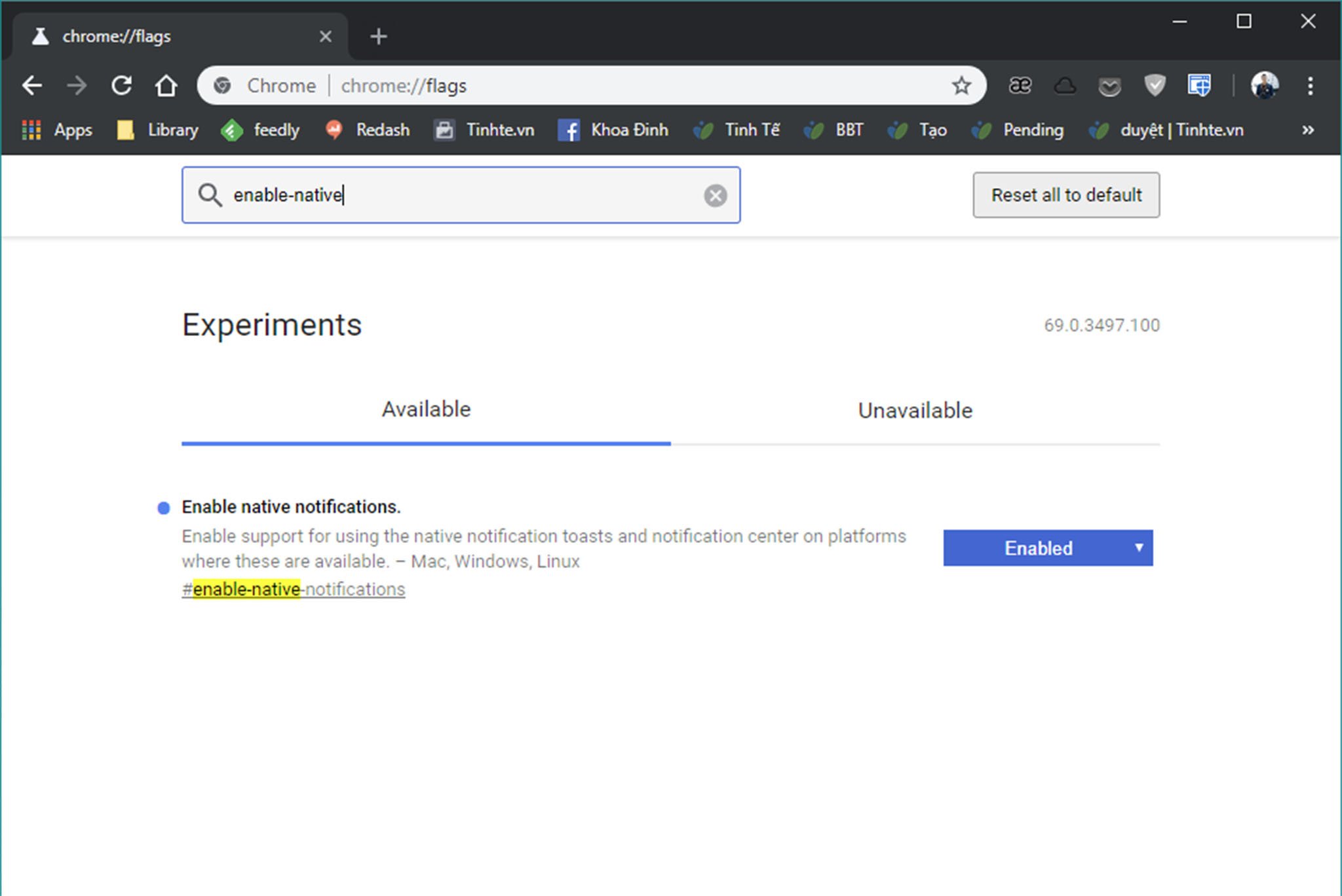


3. Bảo mật khi lướt web bằng Windows Defender:
Công cụ bảo mật, tường lửa tích hợp trên Windows 10 là Windows Defender vẫn đủ sức để bảo vệ chúng ta trước nhiều mối đe doạ từ thế giới mạng. Dù vậy, khả năng bảo vệ theo thời gian thực của Windows Defender khi lướt web chỉ tối ưu với các trình duyệt mặc định như Microsoft Edge và Internet Explorer với tính năng SmartScreen - chặn truy cập đối với những trang web nguy hiểm. Với các trình duyệt phía thứ 3 thì tính năng bảo vệ theo thời gian thực chỉ được hỗ trợ tốt bởi các phần mềm chống virus hay bảo mật Internet như BitDefender, Norton, Kaspersky … cài thêm mà hầu như anh em không thích sử dụng các giải pháp này cho lắm, nhất là với những chiếc máy cấu hình yếu. Windows Defender thực ra vẫn có thể bảo về anh em khi dùng Chrome, Microsoft đã làm một extension dành cho trình duyệt này để hoạt động với Windows Defender.
https://chrome.google.com/webstore/...wser/bkbeeeffjjeopflfhgeknacdieedcoml/related

Windows Defender Browser Protection
Protect yourself against online threats, like phishing and malicious websites, with real-time protection from Microsoft.
chrome.google.com
Anh em cài đặt extension này vào Chrome là xong, giờ Chrome đã có SmartScreen y hệt Edge hay IE. Nếu anh em không dùng các phần mềm bảo mật khác ngoài Windows Defender thì mình khuyến anh em nên cài extension trên bởi SmartScreen sẽ tự động kiểm tra các đường dẫn tình nghi có chứa mã độc hoặc lừa anh em tải về và cài đặt các phần mềm chứa malware. Nhiều đường dẫn còn chứa các loại malware được thiết kế để lấy thông tin cá nhân của anh em, đặc biệt là tài khoản ngân hàng và SmartScreen sẽ có thể chặn bằng cách hiển thị thông báo như sau:

